ps渐变透明效果怎么做
小妮浅浅
2021-05-22 09:19:439822浏览 · 0收藏 · 0评论

1、创建矩形选区,crl c+crl v创建新的图层稍微调整亮点。
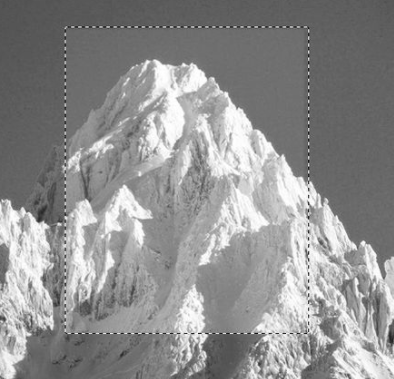
2、双击矩形图层,调整图层调整面板,进行阴影。
3、用选区工具点击矩形图层,选区,在选区内拉动蓝色渐变。
4、添加文字可以实现透明的效果。
以上就是ps渐变透明效果的实现,创建选取后不断进行图层的调节就可以了。在透明效果的展现上还是比较常见的,大家学会后可以进行这方面的尝试。更多ps学习指路:ps教程
推荐操作环境:windows7系统、Adobe Photoshop CS6,DELL G3电脑。

关注公众号,随时随地在线学习